Windows 11 대 MacOS – 다섯 가지 주요 차이점

Windows 11 대 MacOS – 이 운영 체제 간의 주요 차이점을 발견하여 장치 선택을 도와주세요.
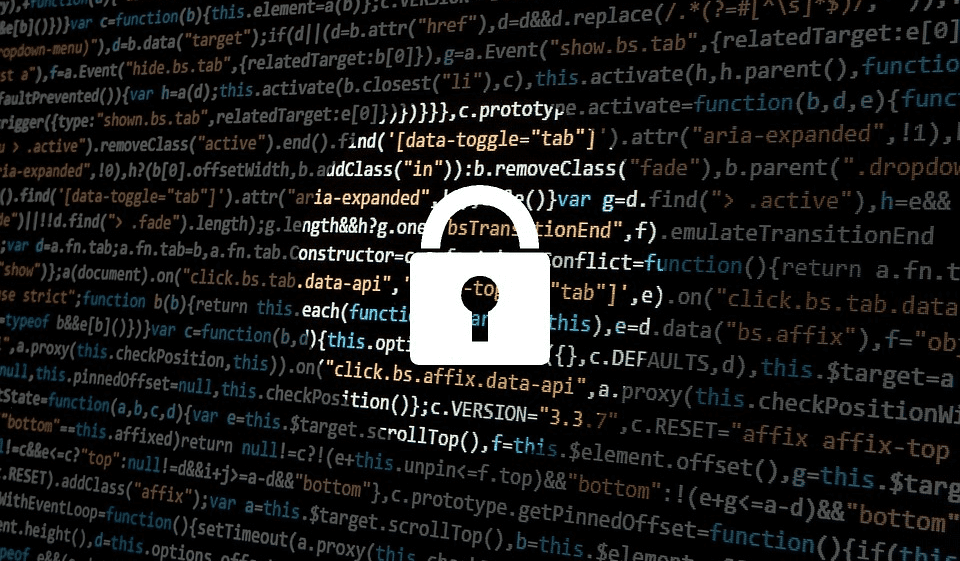
VPN 공급자가 macOS VPN 클라이언트를 제공하지 않는 경우에도 구성 파일 또는 수동 구성을 통해 VPN을 구성할 수 있습니다. VPN 공급자가 이 옵션을 지원해야 작동합니다. 그러나 사용할 연결 세부 정보를 제공해야 합니다.
macOS가 기본적으로 지원하는 VPN 프로토콜은 L2TP, IPSec 및 IKEv2입니다. 가능한 경우 IKEv2가 사용 가능한 프로토콜 중 가장 강력하므로 선호해야 합니다. 반대로 L2TP는 오래되고 약하므로 꼭 필요한 경우가 아니면 사용을 피해야 합니다.
VPN 구성 파일이 있는 경우 네트워크 기본 설정을 통해 가져올 수 있습니다. 구성 파일을 가져오려면 파일을 두 번 클릭하거나 Apple 메뉴 > 시스템 환경설정 > 네트워크를 열고 동작 팝업 메뉴 톱니바퀴를 클릭하고 구성 가져오기를 선택하고 파일을 선택한 다음 가져오기를 클릭합니다.
구성 파일이 없거나 가져오기가 작동하지 않는 경우 네트워크 기본 설정에서 VPN 설정을 수동으로 입력할 수 있습니다. VPN 구성 설정을 열고 Apple 메뉴 > 시스템 환경설정 > 네트워크를 연 다음 왼쪽 하단에 있는 추가 버튼을 클릭합니다.
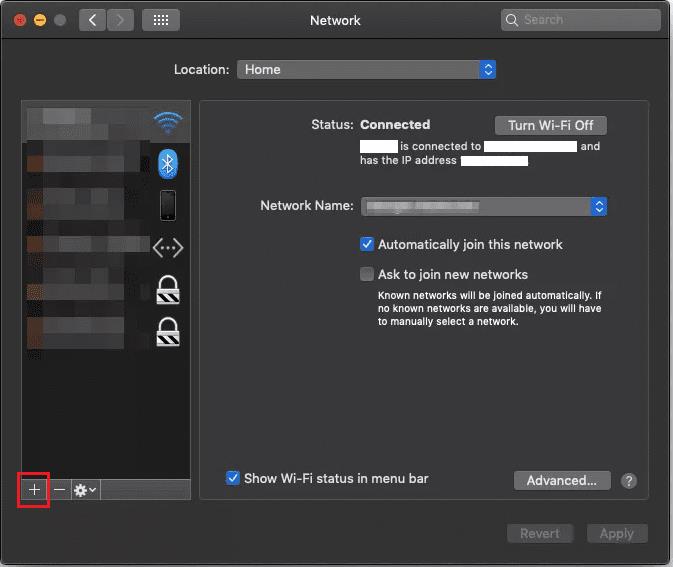
새 VPN 연결을 추가하려면 왼쪽 하단의 "더하기" 아이콘을 클릭하십시오.
인터페이스 드롭다운 메뉴를 클릭한 다음 VPN을 선택하고 "VPN 유형" 메뉴에서 사용하려는 VPN 프로토콜을 선택한 다음 VPN 이름을 입력합니다. 그런 다음 VPN 서버의 IP 주소 또는 URL과 VPN 연결의 계정 이름을 입력합니다.
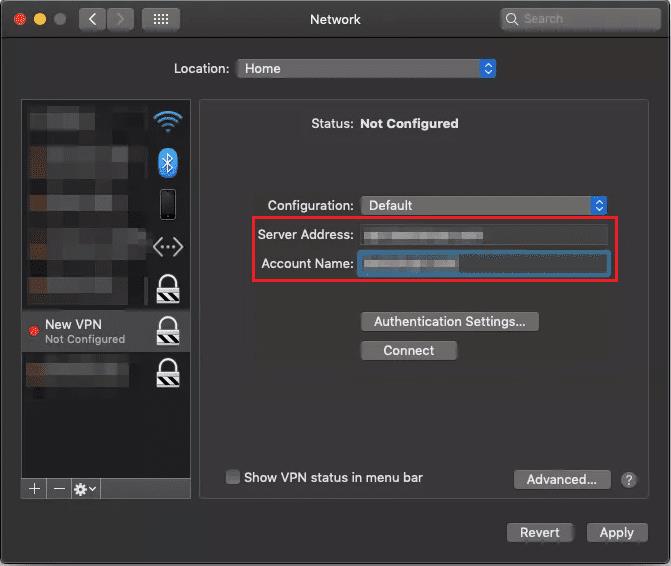
VPN 서버 주소와 계정 이름을 구성합니다.
"인증 설정"을 클릭한 다음 VPN 제공업체로부터 받은 인증 세부 정보를 입력하십시오. 이것은 인증서 파일 또는 자격 증명 집합일 수 있습니다. VPN 제공자가 필요하거나 조언하는 경우 "고급"을 클릭하여 TCP/IP 설정, DNS 서버 및 프록시 구성을 구성하십시오.
인증 설정이 구성되면 "적용"을 클릭한 다음 "확인"을 클릭하여 VPN 연결을 저장합니다.
Windows 11 대 MacOS – 이 운영 체제 간의 주요 차이점을 발견하여 장치 선택을 도와주세요.
Microsoft 장치에서 Apple의 운영 체제를 실행하는 방법을 단계별로 안내하는 가이드를 통해 Windows PC에 macOS를 설치하는 방법을 알아보세요.
Apple Safari 웹 페이지의 소스 코드를 Safari 웹 검사기 도구를 사용하여 보는 방법을 배워보세요.
macOS Mojave 또는 Catalina에서 "복구 서버에 연결할 수 없습니다" 오류가 발생하셨나요? 이 글에서는 네트워크 문제, 날짜 및 시간 동기화, macOS 재설치 등 4가지 효과적인 해결 방법을 상세히 설명합니다.
Mac에서 BlueStacks를 제거하려면 BlueStacks 종료 > 애플리케이션 폴더 실행 > BlueStacks 앱 마우스 오른쪽 버튼 클릭 > 휴지통으로 이동 > 휴지통 비우기
로딩 막대를 사용하여 Apple 로고에 Mac이 멈추는 문제를 해결하는 방법은 다음과 같습니다. 또한 느린 Mac 시동 문제를 해결하는 방법을 배우게 됩니다.
macOS Catalina에는 Sidecar라는 새로운 기능이 도입되어 사용자가 iPad를 Mac 데스크탑을 확장하거나 미러링하는 디스플레이로 사용할 수 있습니다. 사이드카가 작동하지 않는 문제를 해결하는 방법을 알아보세요.
Adobe Photoshop 또는 Adobe Premiere Pro에서 작업하는 동안 Mac에서 "스크래치 디스크가 가득 찼습니다" 오류가 표시됩니까? 그런 다음 Mac에서 디스크 전체 오류를 긁는 데 도움이 되는 가장 유용한 4가지 솔루션을 찾으십시오.
이 게시물에서는 WindowServer 프로세스를 설명하고 Mac에서 CPU 리소스를 절약하는 여러 가지 방법을 제안합니다. 효과적인 방법으로 Mac의 성능을 향상시킬 수 있습니다.
Mac 데스크탑에 위젯을 추가하는 방법과 필요한 단계에 대한 포괄적인 안내입니다.








